Windows 11/10/8/7 で DVD/Blu-ray ディスク、ISO ファイル、Ultra HD ビデオ ファイルを高品質で再生します。
[問題解決] Blu-ray、CD、または DVD ドライブが動作しない問題を修正
ディスク ドライブが表示されないという状況に遭遇するのは、特に CD の音楽ファイル、DVD のドキュメント、または Blu-ray のビデオにアクセスしたりバックアップしたりする必要があるタスクに取り組んでいる場合は、頭痛の種です。この問題には原因があり、それを特定することが、問題を解決する優れた方法です。ありがたいことに、あなたはここにたどり着きました。この投稿では、「Blu-ray、DVD、および CD ドライブが Windows 10 に表示されない」問題を引き起こす可能性のある原因と、それを修正する効率的な方法について説明します。
ディスクドライブが表示されない理由を知る
前述のように、「Windows 10 で Blu-ray、CD、DVD が認識されない」問題が発生する原因はいくつかあります。接続不良、設定、ドライバーの問題、または以下に示すその他の問題が考えられます。
• 設定が正しくありません。
• ディスク ドライバーが破損しているか古くなっています。
• ドライブのレジストリ エントリが破損しているか不適切です。
• 特定のソフトウェアがディスク ドライブの動作を妨害します。
• ケーブル、ドライブ ハードウェア、ポート、電源の故障などのハードウェアの問題。
ハードドライブが表示されない問題を解決する簡単な方法
CD、DVD、Blu-ray ディスク ドライブが表示されない理由がわかったので、実際にこれらの 4 つの簡単な修正を実行してみましょう。以下の各手順を調べて、問題の解決に役立つものを特定してください。
1. Windowsバージョンを更新する
Windows のバージョンを更新した直後に「ディスク ドライブが表示されない」問題が発生する場合、このバージョンが原因である可能性があります。この問題を解決する最善の方法は、次のバージョンに更新することです。最新バージョンのアップデートでは修正が行われ、問題が解決される可能性があります。
これを行うには、キーボードの「Windows + I」キーを押して、「更新とセキュリティ」オプションを選択し、「Windows Update」ボタンをクリックします。最後に、「更新プログラムの確認」をクリックし、更新プログラムが利用可能な場合は「インストール」をクリックします。
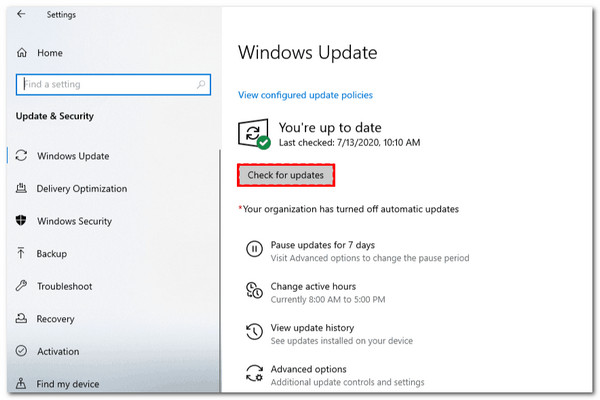
2. 非表示のCD/DVDドライブを表示する
「Windows 10 ディスク ドライブが表示されない」問題が解決しない場合は、ドライブの非表示を解除してみてください。これを行うには、キーボードの「Windows + R」キーを押してデバイス マネージャーにアクセスし、「devmgmt.msc」と入力して「Enter」キーを押します。その後、「表示」タブをクリックして「非表示のデバイスの表示」オプションを選択します。次に、ディスク ドライブが表示されるかどうかを確認します。
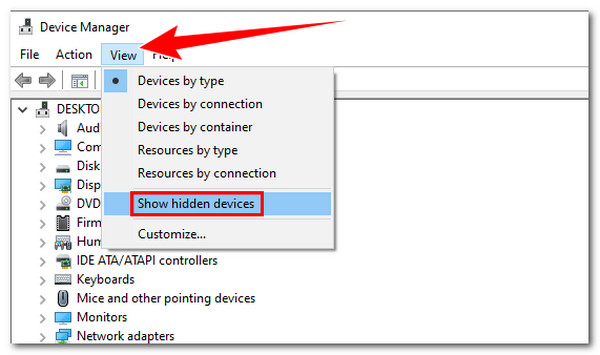
3. ドライバーをアンインストールする
「CD および DVD ディスク ドライブが表示されない」問題を解決するもう 1 つの方法は、DVD/CD-ROM ドライブをアンインストールすることです。主に、古くて破損したドライバーが原因である場合に、この方法で問題を解決できます。これを行うには、次の手順に従う必要があります。
ステップ1キーボードの「Windows + R」キーを押して、「devmgmt.msc」と入力し、「Enter」キーを押します。その後、「DVD/CD-ROM」をクリックして展開します。
ステップ2次に、使用可能な各ドライブを右クリックし、「デバイスのアンインストール」オプションを選択します。次に、ポップアップ ウィンドウで「アンインストール」をクリックし、PC を再起動します。
ステップ3セットアップ後、コンピューターは自動的に「DVD/CD-ROM」を再インストールします。その後、「CD または DVD ドライブが Windows 10 で認識されない」問題が解決されるかどうかを確認します。
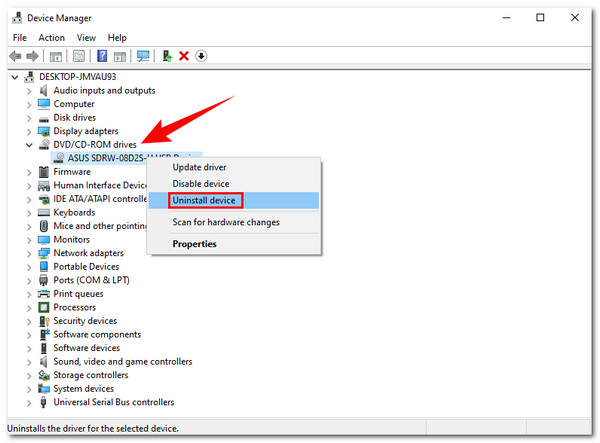
4. 破損したレジストリエントリを修正する
上記の解決策のいずれも「ディスク ドライブが表示されない」問題を解決できない場合、最後の手段は破損したレジストリ エントリを修正することです。これを行う前に、まずレジストリをバックアップして復元してください。次に、実行する必要がある手順を示します。
ステップ1「Windows + R」キーを押して「実行」プログラムを開きます。次に、「regedit」と入力して「Enter」を押します。
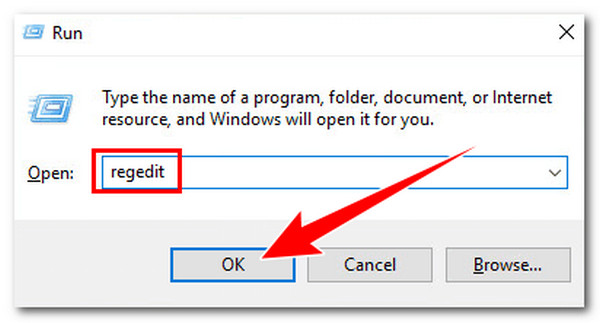
ステップ2次のファイル ディレクトリ/パスに従ってください:
「HKEY_LOCAL_MACHINESYSTEMCurrentControlSetControlClass {4D36E965-E325-11CE-BFC1-08002BE10318}」
ステップ3次に、右側のペインで UpperFilters および LowerFilters 文字列を見つけて右クリックし、「削除」オプションを選択します。
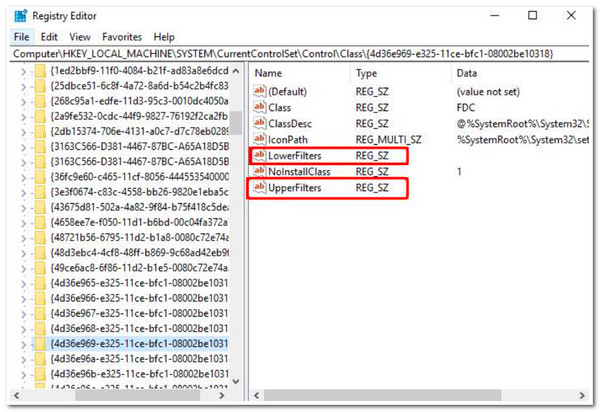
外付けドライブが表示されない場合はどうすればいいですか?
それ以外の場合、外付けディスク ドライブが表示されないという問題がある場合は、この投稿で 4 つの効率的な解決方法を紹介しています。それぞれ実行して、問題の解決に役立つ方法を確認してください。
1. コンセントに差し込まれ、電源が入っていることを確認する
外付けドライブをコンピューターに接続したからといって、必要な電力が十分に得られるとは限りません。コンピューターの電源だけで完全に動作する外付けドライブもあります。ただし、一部のドライブでは、ディスクを回転させるために必要な電力を得るために、コンピューターを電源に接続する必要があります。
したがって、ドライブに USB プラグが付属している場合は、コンピューターに正しく差し込みます。そうでない場合、AC アダプターを使用する場合は、コンピューターを電源に接続します。次に、ドライブをコンピューターに接続し、すべてを起動します。その後、「Windows 10 で DVD が認識されない」問題が解決するかどうかを確認します。
2. コンピュータを再起動します
それ以外の場合、「外付けディスク ドライブが表示されない」問題はシステムの一時的な問題が原因です。この問題を解決するには、コンピューターを再起動するのが最善の方法です。コンピューターを再起動すると、実行中のシステム、ソフトウェア、および設定がバックグラウンドで更新され、小さな問題が魔法のように修正されます。
3. 他のケーブルまたはポートを使用する
上記の修正や解決策がどれも役に立たない場合は、外付けディスク ドライブの USB ケーブルをコンピューターの他のポートに接続してみてください。それが機能する場合は、最初に USB ケーブルを接続したポートに問題がある可能性があります。問題が解決しない場合は、USB コードが原因である可能性があります。外付けドライブを他のコンピューターに接続することもできます。次に、「CD、DVD、および Blu-ray 外付け DVD ドライブが機能しない」問題がまだ発生しているかどうかを確認します。
4. ドライバーをアンインストールして再インストールする
この記事のパート 2、解決策 3 についても同様です。コンピューターの DVD ドライバーをアンインストールして再インストールすることもできます。パート 2 で紹介されている手順に従って、「外付け CD、DVD、および Blu-ray ディスク ドライブが表示されない」問題が解決するかどうかを確認してください。
ディスクを高品質で再生するおすすめの方法 [Win/Mac]
上記のすべての解決策を実行した後、「CD、DVD、Blu-rayディスクドライブが表示されない」という問題は確実に解消されます。高品質でホームシネマのような視聴体験でディスクを再生したい場合は、プロ仕様の 4Easysoft ブルーレイプレーヤーこのツールは、ビデオに鮮明なディテールを提供する高度な AI テクノロジーをサポートし、ロスレス オーディオとドラマチックな高解像度サラウンド サウンドを実現します。Blu-ray プレーヤーのハードウェア バージョンと同様に、このツールは再生、一時停止、停止、早送り、巻き戻しに使用できる再生コントロールもサポートしています。このツールは、最高のディスク再生体験を提供する能力に優れています。

AI と NVIDIA ハードウェア アクセラレーションを搭載し、2D/3D Blu-ray をスムーズに再生します。
Dolby Digital Surround、DTS、Hi-Res Audio をサポートし、Blu-ray/DVD にリアリズムをもたらします。
中断したシーンに戻れるレジューム再生機能を搭載。
ディスクの再生中に全画面に切り替え、字幕/トラックを選択し、音量を調整します。
結論
以上です!これらは「ディスクドライブが表示されない」問題を解決する効率的な方法です。これらのソリューションやトラブルシューティングを通じて、問題を解決し、ディスク関連のタスクを効率的に実行できます。臨場感あふれる映画のようなディスク鑑賞を体験するには、シンプルでありながら強力な 4Easysoft ブルーレイプレーヤー ツール!このツールの AI テクノロジーと優れたディスク表示関連機能により、お気に入りの Blu-ray や DVD を視聴しながら最高の体験を得ることができます。何を待っていますか? 今すぐこのツールをダウンロードしてください!


